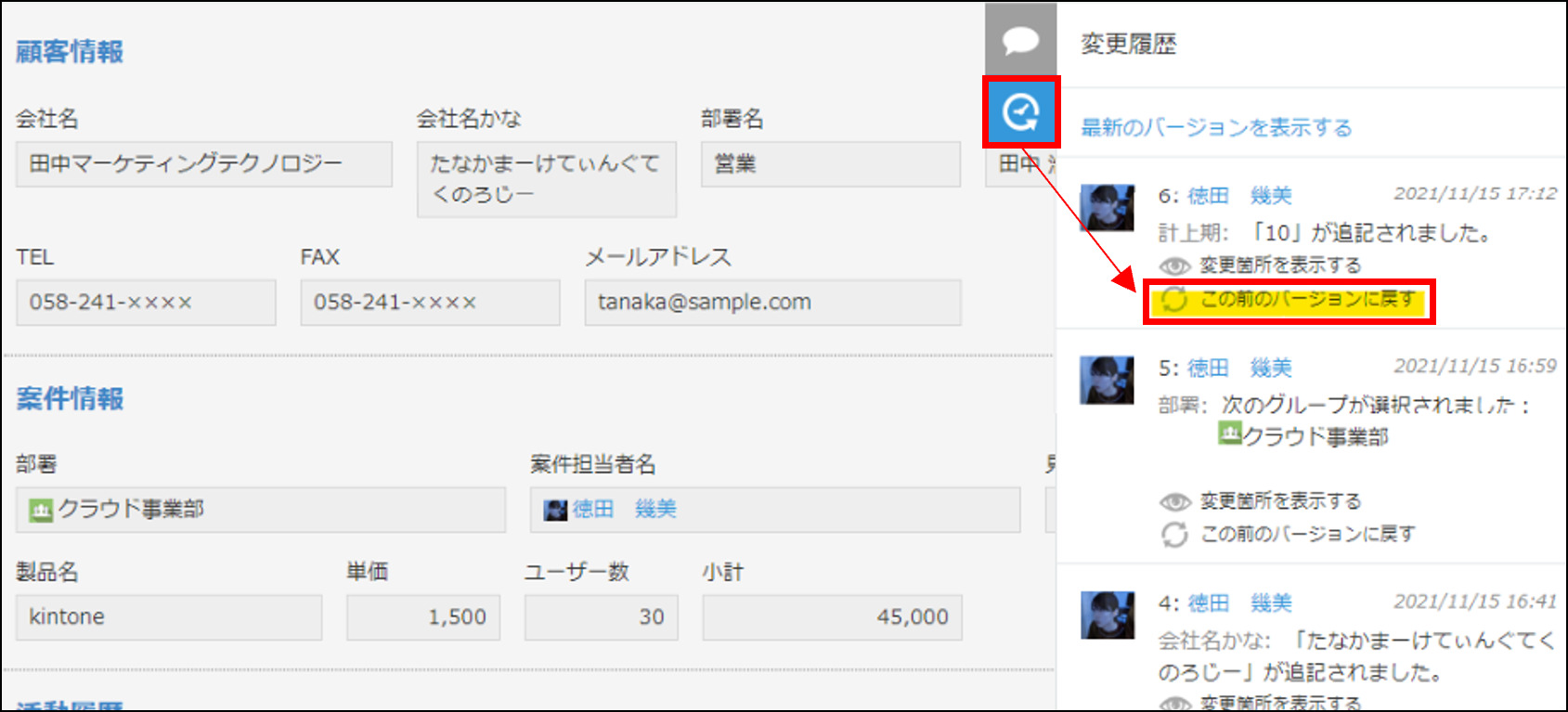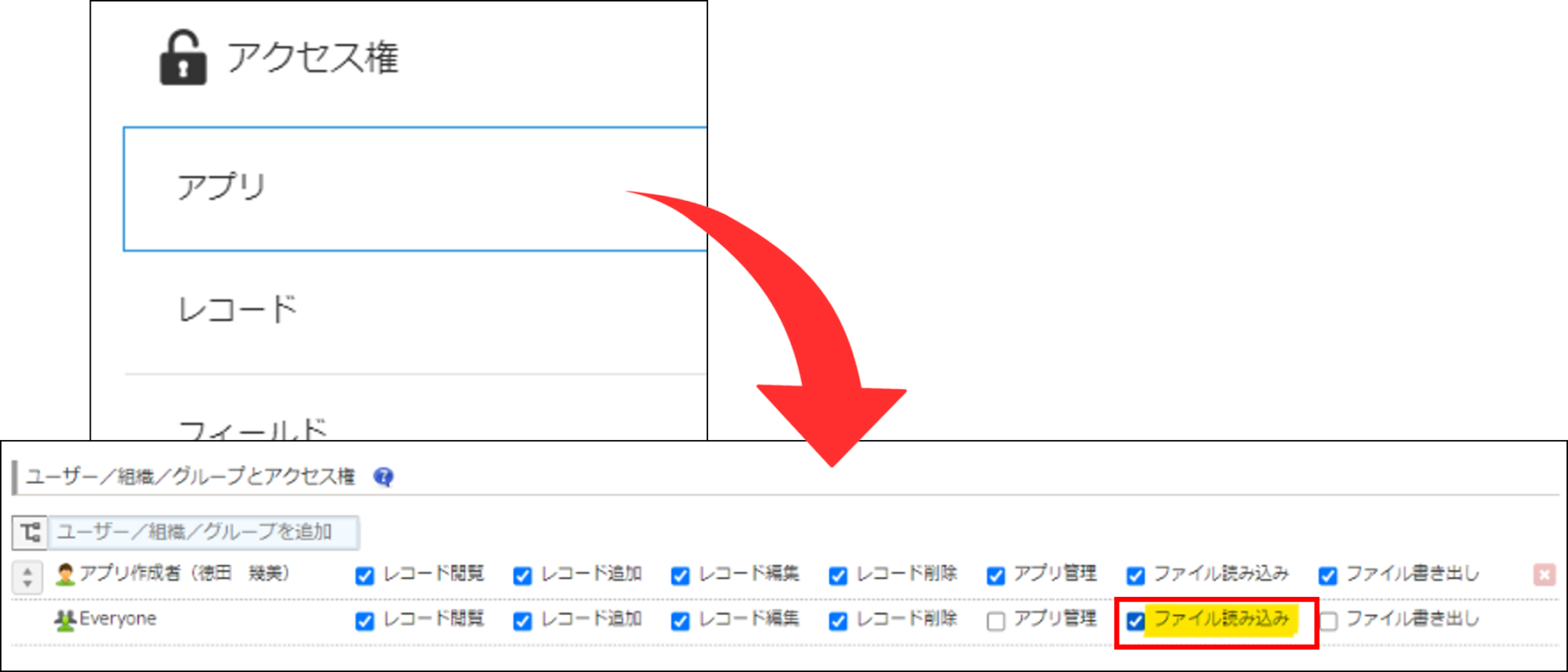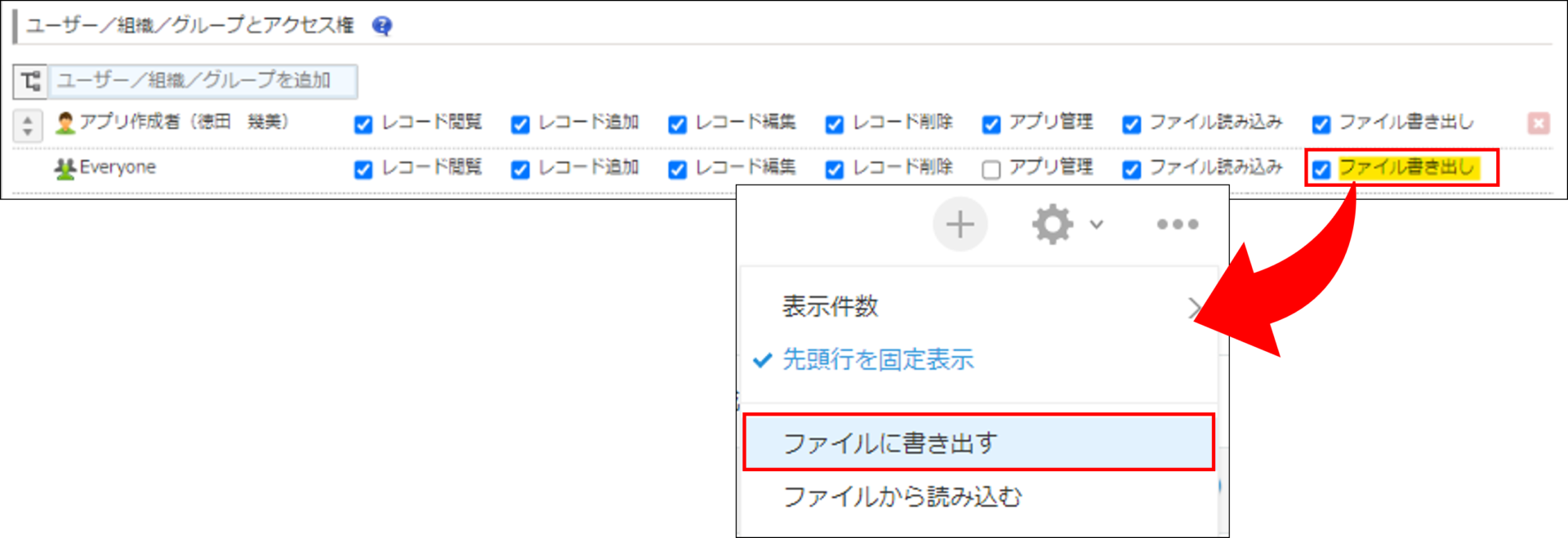【脱エクセル】kintoneへ移行するメリットやおすすめの連携サービスについて解説!
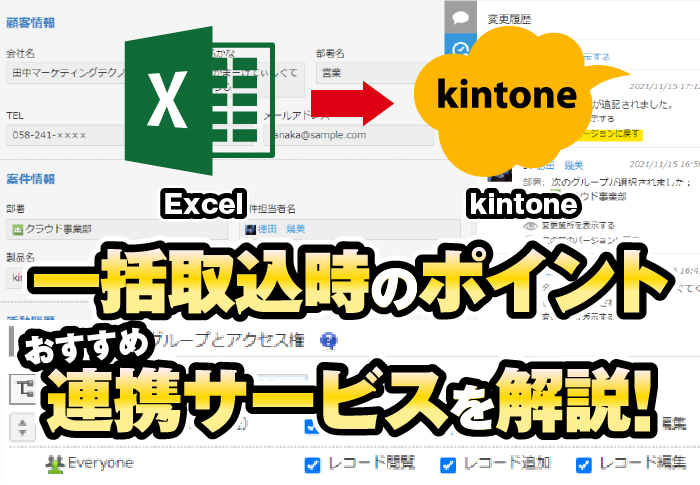
数式が複雑で属人化してしまっていたり、重くて開かないエクセルファイル、複数のファイルに情報が散在しているエクセルデータにお困りではないですか?
また、すでにkintoneでデータを管理している場合でも、「エクセルは豊富な関数機能があり、便利だから使い続けたい」「すでに社内に浸透しているエクセルのフォーマットはどうしてもkintoneに移行できない」といった事情から、完全な脱エクセルができていない企業さまも多いかと思います。
エクセルで管理していたデータをkintoneへ移行すれば、1つのデータを複数人で編集・共有・管理が可能になります。
また、便利な連携サービスを使うことで、エクセルの便利さはそのまま、kintoneの利点を活かすこともできるのです。
そこで今回は、エクセルデータをkintoneへ移行するメリットやエクセルとkintoneのおすすめ連携サービスをご紹介!脱エクセルで、社内データの一元化を図りましょう。
この記事でわかること![]()
- エクセルからkintoneに移行するメリット
- kintoneのエクセル連携サービスの種類と特徴について
![]() こんな人に向いている記事です
こんな人に向いている記事です
- 脱エクセルしてkintoneを導入したい人
- kintoneとエクセルの連携サービスの利用を検討している人
目次
エクセルからkintoneへ移行するメリット
エクセルからkintone(キントーン)へ移行するメリットは大きく4つあります。
- 複数人で同時にデータ編集・管理ができる
- 統一フォーマットで情報を管理でき、計算式も壊れない
- コメント機能があるため、「一つのデータに対する確認や連絡」をkintone上で行える
- 変更履歴が残り、データを復元できる
エクセルデータを社内で共有するためには、同じサーバーにアクセスしたりメールで送ったり、あるいはクラウドストレージを使ったりする必要がありますが、kintoneでデータを共有することでデータ更新や追加をリアルタイムに共有できます。
また統一フォーマットを利用できるため、どこにどんなデータがあるかが初見でも分かりやすく、なおかつ誰かの不注意で計算式を壊される心配もありません。
また、レコード(エクセルにおける一行のデータ)単位でコメントを書き込むことができるコミュニケーション機能もあるため、データ更新の経緯や留意点などの共有をわざわざ他のチャットツールなどで伝える必要はなく、他部署や他社との連携も容易です。
複数人でデータの管理ができる
エクセルからkintoneへ移行する最大のメリットは、複数人でデータを管理できる点です。
メール等で共有している場合はもちろん、サーバーにエクセルファイルを置いている場合も、各自が編集を行った結果どれが最新のデータなのかわからなくなってしまった、というお話はよく伺います。
kintoneであれば、ログインするだけで共通のアプリを参照できるため、一つのアプリ内のデータ(=一つのエクセルファイルのデータ)を同時に編集・追加・削除することができます。
※同じレコードに対して同時に編集はできません
また、それらの更新はリアルタイムに他の人のアカウントにも反映されるため、わざわざデータを共有しなおす必要はありません。
もちろん、アクセス権限によって、ユーザー単位や部署単位等細やかな閲覧・編集制限を設定できます。
スマートフォンのアプリを利用すれば外出先からでもkintoneの情報にアクセスすることが可能になるため、外に出ることが多い人でもわざわざ社内に戻ってデータを見る必要もありません。
統一フォーマットで情報が扱える
kintoneでは、作成したフォーマットの社内共有が簡単にできるため、データの一元管理を簡単に行うことが可能です。
エクセルでデータを管理している会社さまにありがちな、「部署や支店ごとにフォーマットがバラバラでデータの集計ができない」といった課題も簡単に解決できます。
また、エクセルの場合には各セルに計算式を設定しても、編集制限をかけていなければふとした拍子に計算式を消してしまったり、変えてしまったりといった事象が起こり得ます。
kintoneの場合には、入力画面とは異なる管理画面に入らなければ計算式を編集することはできないため、「もともと設定してあった計算式が壊れてしまって使い物にならない!」といった悲劇を未然に防ぐことができるのです。
コメントでスムーズなコミュニケーションができる
kintoneではレコードと呼ばれる1データ単位でコメントを書き込むことができるコミュニケーション機能があります。
このコメントを利用することで、データが更新された経緯やそのデータを扱う際の注意点、詳細の指示などがkintoneの管理画面上で容易に行えます。
これまで他のチャットツールやメールで指示を出していたという企業さまは、コミュニケーションの時間を短縮できるだけではなく、指示伝達の確実性も向上します。
変更履歴が残り、データを復元できる
kintoneでは標準機能でデータの変更履歴が残るため、エクセルのように変更履歴を残すためのマクロを組み込まなくても「誰がデータをいつどのように変更したのか」を記録することができます。
それだけではなく、「ある時点の変更前の段階にデータを復元する」こともワンクリックで可能です。
エクセルをkintoneに取り込むときの注意点
kintoneでは、エクセルやCSVからそのままアプリを作成することも、エクセルのデータをkintoneアプリに一括で取り込むこともできます。
前者の場合は、アプリ作成と同時にエクセル内の情報がkintoneに登録されるため、データ登録の手間も省けて一石二鳥。
ガイドに従っていけば、3ステップで自社に必要な項目があらかじめ作成されたアプリを作ることができます。
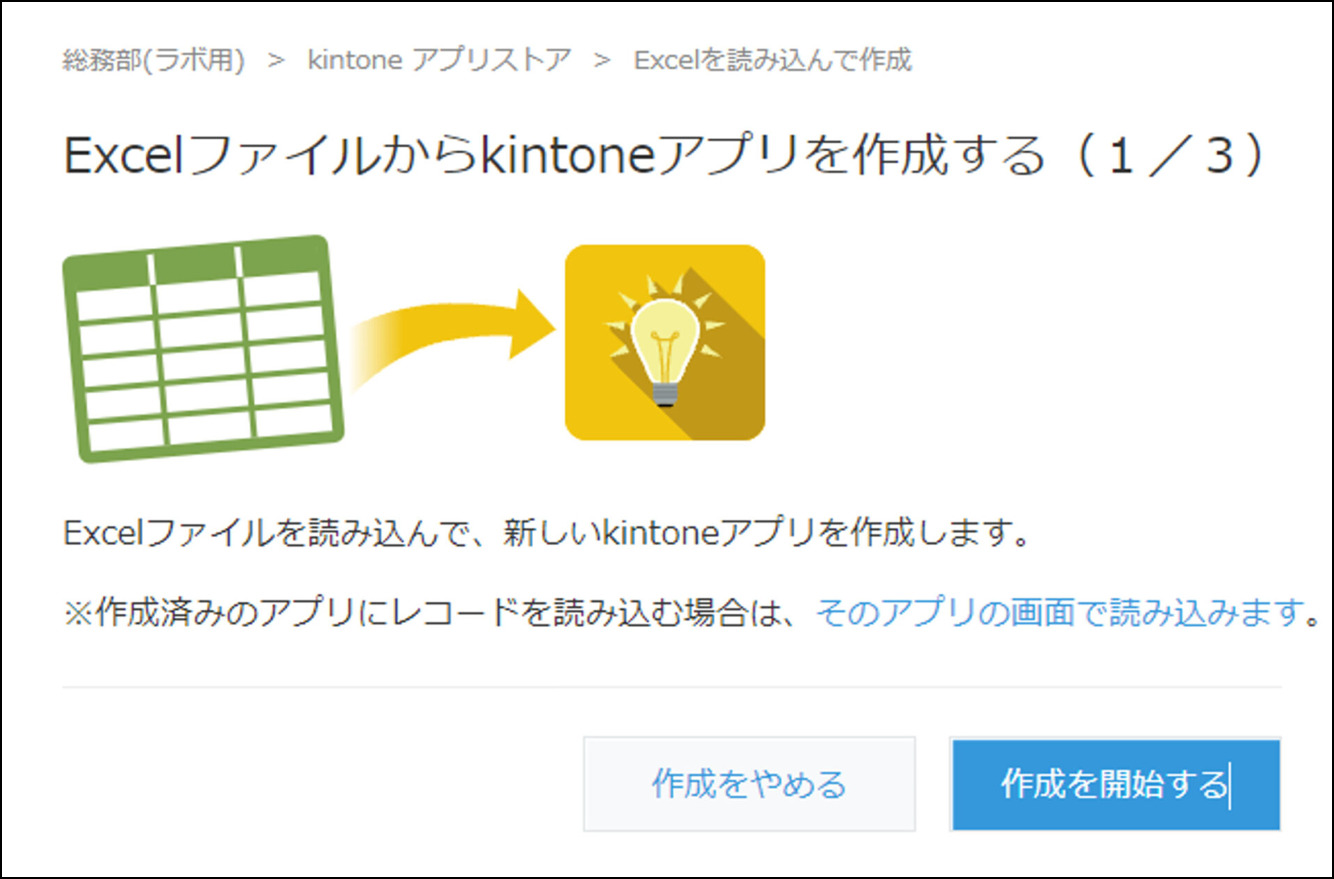
後者の「すでにあるkintoneアプリにエクセルのデータを取り込む」際には、以下の4つの注意点があります。
- アクセス権限を与えられていないと、データの閲覧や操作ができない
- 取り込み前の状態に一括で戻すことはできない
- 取り込みできないフィールドがある
- 「ルックアップ元のデータと重複禁止設定」です。
各ポイントを詳しく解説していきます!
「ファイル読み込み」と「アプリ管理」の権限
エクセルをkintoneへ移行する際は、データを共有するメンバーに「ファイル読み込み」と「アプリ管理」の権限を付与する必要があります。
権限が初期設定のままだと、「ファイル読み込み」権限はアプリ作成者にしか許可されていないため、データの閲覧・操作ができません。
作成者や更新日時などのフィールドを指定してファイルを読み込む場合も、「アプリ管理」の権限が必要です。
アプリのアクセス権限は、設定画面から付与できます。
取り込み前にバックアップを!
kintoneでは、データを一括で取込・一括で削除を行うことはできますし、一件ずつ更新前の状態に復元することは可能です。
しかし、一括で「エクセル取り込み前の状態に戻す」ことはできないため、心配であればエクセル読み込む際には事前に登録済みレコードをファイルに書き出して、バックアップをとっておきましょう。
こちらも、先ほどの「ファイル読み込み」権限同様、「ファイル書き出し」権限がなければ出力できないため、一度アプリの権限を確認してください。
読み込みできないフィールドがある
kintoneには、以下の通り「読み込みできないフィールド」があります。
- 計算フィールド(自動計算を設定している文字列一行フィールドを含む)…計算フィールドは別のフィールドの値を元に計算を行うフィールドのため、他のフィールドにデータが入れば自動計算されます。
- 添付ファイルフィールド…添付ファイルの種類に関わらず、取り込みはできません。これはファイル書き出し時も同様です。
- ルックアップフィールド(コピー元のフィールドが「値の重複を禁止する」の設定を無効にしている場合)…後述 同様に、ルックアップ時に同時にコピーしてくるフィールドも取り込むことはできません。
- レコードの作成者/作成日時/更新者/更新日時(登録済みのレコードの場合)…「レコードの作成者/作成日時/更新者/更新日時フィールド」がそのアプリに新規登録するレコードの場合は、ファイルからデータ読み込みが可能です。
他にも、ドロップダウンフィールドの選択肢にない項目がエクセル側にあると取り込むことができません。
また、チェックボックスフィールドやラジオボタンフィールドの場合には、取り込むためのデータ形式が決まっていますのでご注意ください。
ルックアップフィールドを取り込むときは要注意!
kintone内の別アプリから情報を参照できるルックアップフィールドはkintone最大の特徴と言っても過言ではないほど便利な機能ですが、エクセルからデータを取り込む際に最もネックとなるのもルックアップフィールドです。
まず、エクセルからルックアップフィールドを取り込みたい場合には、ルックアップ元のアプリの項目が「重複禁止」に設定されている必要があります。
例えば、顧客管理の情報を参照して案件管理に顧客名や住所を登録したい場合、人の手で登録していくのであれば、「株式会社コムデック」という会社が2社顧客管理に登録されていても「今回の案件はどちらの会社のものか」を選択することができますが、kintoneのシステム側はその判断を行うことができません。
そのため、エクセルから一括でデータを取り込もうとすると、「コピー元のフィールドに値の重複の禁止を設定していないルックアップフィールドは、表示されません」というメッセージが表示され、そもそも取り込むフィールドを指定する画面でルックアップフィールドは表示されません。
どのデータを参照すればいいのかを1対1で指定するために、ルックアップ元のアプリで重複禁止を設定しておく必要があるのです。
ルックアップの重複禁止設定についてはこちらの記事で詳しくご紹介しています!
▼kintoneのルックアップ機能設定方法、よくあるご要望を徹底解説!
いざ重複禁止にして取り込みを行っても、「ファイルの読み込みに失敗しました」「GAIA_IL19 ルックアップ(取得)に失敗しました。参照先のアプリでは、該当するレコードが見つかりません」といったエラーメッセージが表示される場合には、取り込むエクセルに入力されている内容がルックアップ元のアプリと完全一致しているか確認してみてください。
よくあるのは、「株式会社」が「㈱」になっていたり、全角が半角になっていたりといった表記ゆれです。
次のセクションでは、「うちのデータは取り込みが難しそう……」や「計算式が複雑すぎてkintoneに移行できない」といった観点からkintone活用を諦めていらっしゃる企業さま向けに、エクセルのデータを利用しながらもkintoneでの操作が可能になる連携サービスやプラグインをご紹介します!
kintoneのエクセル連携サービス・プラグインおすすめ3選
kintoneを導入したものの、エクセルの豊富な関数機能や操作性の高さから、完全に移行することができていない会社さまも多いかと思います。
そこで、このセクションではkintoneのデータ管理の利便性とエクセルの操作性のいいとこ取りができる便利な連携サービスを3つご紹介します。
CData Excel Add-In for kintone
「CData Excel Add-In for kintone」は、kintoneで管理しているデータをエクセル上でリアルタイムに操作や加工を行うことができる外部連携サービスです。
大量データの一括で読み込みやグラフを用いたkintoneのデータ分析がAPI不要で行えるので、非エンジニアでも簡単に実行できます。
楽々Excel-kintone連携ツール
「楽々Excel-kintone連携ツール」もエクセル上でkintoneのデータを操作することが可能になるツールです。
プログラミングなどの難しい操作は必要なく、ボタンの操作を行うだけで、既存のkintone上のアプリに連携したシートを生成し、そのエクセルシートでkintoneのデータを操作することができるようになります。
kintone 楽々帳票
「kintone 楽々帳票」は、kintoneで作成したレコードをエクセルの帳票として出力できるアプリです。
写真付きの出力にも対応しており、買い切りで導入できるのが魅力。
kintoneの内のデータからエクセルの帳票を作成したい企業さまに最適です。
どのエクセル連携サービスがおすすめ?
前のセクションでは、kintoneとエクセルの連携サービスを紹介させていただきました。
それぞれ、用途や目的は異なります。それぞれの特徴と価格を、表でまとめましたので、参考にしてみてください。
|
連携サービス
|
特徴
|
価格
|
|
CData Excel Add-In for kintone
|
kintoneに直接アクセスし、データの取得・更新・挿入・削除がエクセル上からリアルタイムで管理可能。
|
35,000円〜100,000円(年度・永久)
|
|
楽々Excel-kintone連携ツール
|
kintoneでは対応できない複雑な計算式や、条件設定の連携も可能。クラウド上で情報共有できる。
|
18,000円(年額)
|
|
kintone 楽々帳票
|
エクセルから多彩な帳票デザインが可能。VBAの使用で高度な出力にも対応。
|
50,000円〜150,000円(導入時初期費用のみ)
|
連携ツールを利用することでエクセルとkintoneのシームレスな連携が可能になるとは言え、エクセルとkintoneの二重管理になってしまう体制は避けられません。
そこで、エクセルのような操作感をkintoneで実現したいという企業さまには、グリッドエディターやkrewSheetといった「kintoneそのものをエクセルライクな見た目に変える」プラグインをおすすめしています。
これらのプラグインを利用することで、エクセルのように行列のシートを利用したデータ管理や、豊富な関数を使用することが可能となります。
グリッドエディターは無料で使えるプラグインのため、「とにかくエクセルのように一覧画面で編集したい…!」という場合におすすめです。
krewSheetはエクセルのように範囲を指定してコピー&ペースト等の操作ができる他、エクセルには無い便利な機能も使うことができるので、脱エクセルを目指しながらも、エクセルの操作性は捨てがたい……!という企業さまにおすすめできます。
エクセルデータをkintoneで使いこなして、より便利なデータ管理を実現しよう
脱エクセルを図り、社内業務のDX化を進めようと考えてkintoneを導入した企業さまの中には、「一部の業務はkintoneに移行できたものの、操作性などの面からエクセルを抜け出せきれていない」という方もいらっしゃるかと思います。
今回の記事では、そんな会社さまのためにkintoneとエクセルの連携方法や、kintoneにエクセルのような操作性や機能を持たせるための外部ツールを紹介いたしました。
この記事を参考にして、ぜひ社内データの一元管理を目指し、高度なデータ分析やスピーディーな社内共有に生かしてみてください。
 ⇧⇧600記事/250動画のコンテンツがあるコムデックラボから顧客管理に関する業務改善を学ぶ
⇧⇧600記事/250動画のコンテンツがあるコムデックラボから顧客管理に関する業務改善を学ぶ

この事例を自社でも実現したい!
という企業さまはお問い合わせください!
お問い合わせはこちら